Microsoft je v operacijskem sistemu Windows 10 prelomil Skype v tri različne aplikacije: Skype video, Sporočila in Telefon (Skype video je edina aplikacija, ki nosi Skype ime). Skype video je, kot ste verjetno ugotovili, za video klepet z vašimi Skype stiki.
Video vmesnik Skype je zelo preprost - veliko enostavnejši od tradicionalnega namiznega programa Skype, ki združuje vse funkcije Skypea, skupaj z nešteto nastavitvami in prilagoditvami, v enem oknu. Medtem ko lahko Skypeov tradicionalni namizni program postane malce pretresljiv, je lahko nova video aplikacija Skype preveč minimalistična, čeprav vam preprostost omogoča, da se resnično osredotočite na video klepet.
Dodajanje stikov
Ko se prijavite v storitev Skype v sistemu Windows 10, bodo vaši stiki Skype preneseni. Aplikacija vas bo tudi vprašala, ali želite, da jo iščete po imeniku in na seznam stikov dodate prijatelje. Če se odločite za preložitev tega koraka, ga lahko vedno znova poiščete tako, da odprete aplikacijo za videoposnetek Skype in kliknete gumb ... in nato Nastavitev .
Video aplikacija Skype vsebuje štiri menijske gumbe v zgornjem levem kotu okna: Predlagani stiki, Dodaj kontakte, Imenik in gumb ..., kjer najdete Nastavitve in O programu .
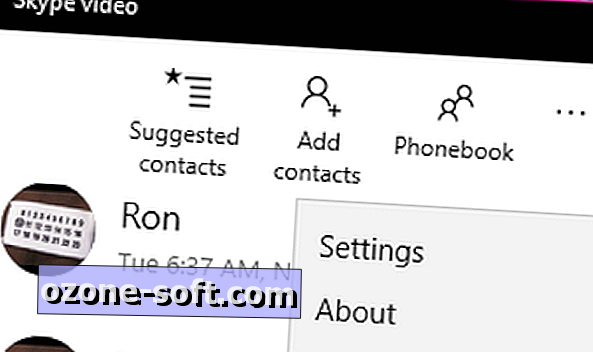
Predlagani stiki so, kjer boste našli Skype kontakte, ki so v vašem imeniku, ne pa tudi na vašem seznamu stikov Skype. Vaš adresar je v tem primeru aplikacija »Ljudje v sistemu Windows 10« - »glavni« seznam stikov, ki lahko črpa iz vašega Microsoftovega računa, računa Google in računa iCloud.
Dodajanje stikov omogoča iskanje uporabnika Skypea s polnim imenom, uporabniškim imenom Skype ali e-poštnim naslovom (vendar ne s telefonsko številko).
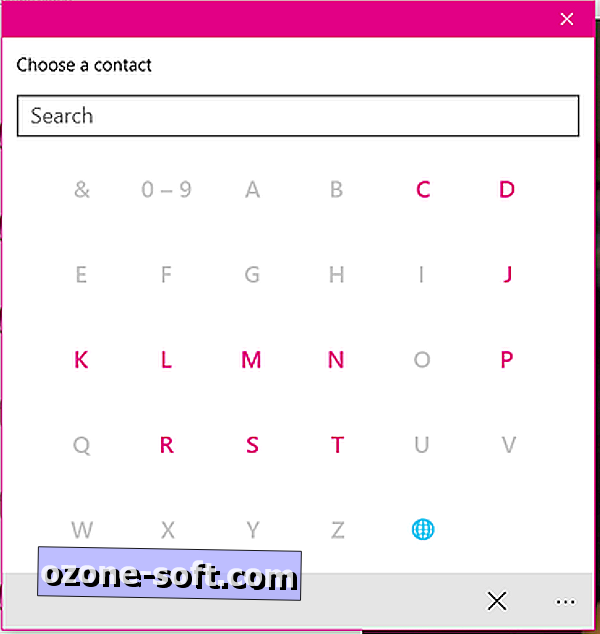
Telefonski imenik prikaže seznam iskalnih stikov, ki jih je mogoče iskati, v ločenem oknu; tako kot meni Windows 10 Start, lahko dostopate do seznama skokov vseh črk in številk, tako da kliknete katero od črk ali številk, ki ločujejo stike.
S klikom na ime stika se odpre ultra preprost profil (brez sporočil razpoloženja Skype tukaj), ki prikazuje različne načine, kako jih lahko kontaktirate (telefonski klic ali videoklic). Klik na metodo stika takoj zažene to vrsto klica. Na zaslonu profila ni nazaj; če želite poiskati drug stik, morate zapustiti okno za stike in ga znova odpreti iz aplikacije Skype za videoposnetke.
Nastavitve za Skype
Obstaja le nekaj nastavitev, ki jih lahko spremenite v aplikaciji Skype za video, in te nastavitve veljajo za vse aplikacije Skype (vključno s sporočili in telefonom). Za dostop do nastavitev Skype odprite video aplikacijo Skype, kliknite ... in kliknite Nastavitve .
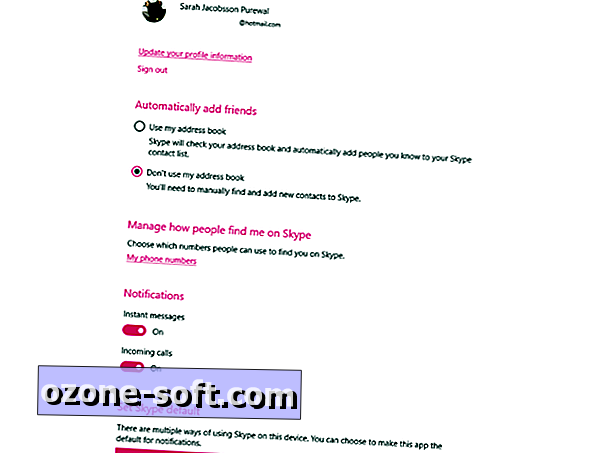
V meniju Nastavitve lahko nastavite, kako Skype dodaja prijatelje na vaš seznam stikov - privzeta nastavitev je, da Skype samodejno doda kontakt iz adresarja (aplikacija Ljudje), vendar ga lahko izklopite, tako da se Skype ne bo samodejno dodajte stike iz imenika. Na zavihku Predlagani stiki boste še vedno videli osebe, vendar jih boste morali dodati ročno, če želite vzpostaviti stik z njimi prek storitve Skype.
Skype-obvestila lahko vklopite ali izklopite (hitra sporočila in dohodni klici) in nastavite privzeto vrednost za Skype. Če nastavite to aplikacijo kot privzeto Skype, boste prikazali samo obvestila iz integrirane aplikacije Skype za Windows 10, tako da ne boste več imeli več obvestil, če boste imeli nameščen tudi namizni program.
V tem meniju z nastavitvami ne morete posodobiti podatkov o svojem profilu ali upravljati telefonskih številk, povezanih z vašim računom Skype, vendar meni ponuja povezave do spletne strani Skype, kjer lahko upravljate svoj račun na spletu.
Video klic
V videoposnetku Skype morda manjkajo nekatere funkcije - na primer možnost ročnega spreminjanja vašega spletnega statusa - vendar je vsaj vzpostavitev videoklica zelo lahka.
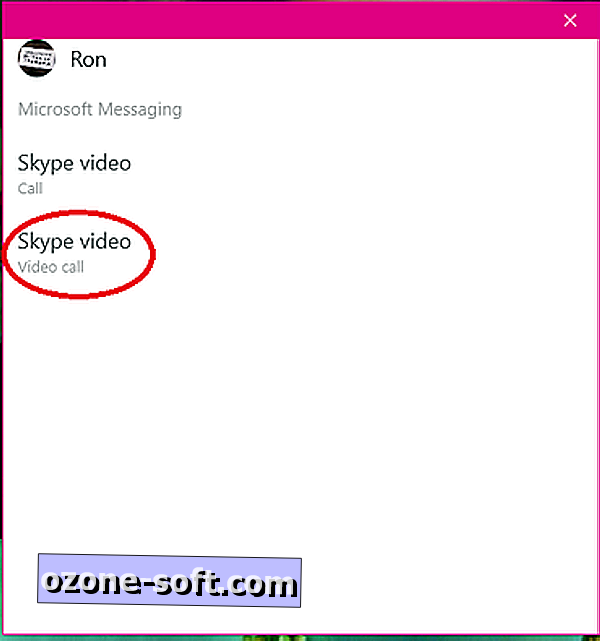
Če želite vzpostaviti videoklic, preprosto odprite aplikacijo in kliknite Imenik, poiščite osebo, ki jo želite poklicati, kliknite njeno ime in kliknite Video klic .
Če je oseba, ki jo želite poklicati, v zgodovini videoklica, kliknite njeno ime na seznamu, da začnete klic.



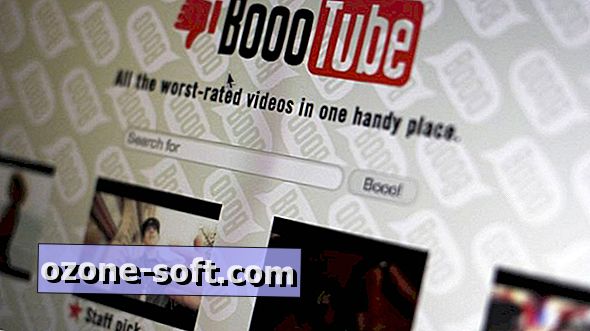









Pustite Komentar